增加c盘空间该如何弄?win8系统系统盘空间不够的增加办法
作者:佚名 来源:雨林木风系统 2023-05-03 14:36:32
增加c盘空间该如何弄?win8系统系统盘空间不够的增加办法?
增加c盘空间该如何弄?当大家购买计算机以后,硬盘的分区已经固定,在长期使用以后就计算机中保留了许多重要或者有纪念意义的文件,在这个时候如果碰到C盘空间不够用的现象,该如何增加C盘的可用空间呢?针对这样的现象,小编给我们分享下通过第三方磁盘管理工具来增加C盘空间的操作办法。
1、首先要有Diskgenius软件,只需按照《u盘启动盘制作办法》制作U盘启动然后使用U盘启动进入PE系统;
2、进入PE系统后运行DG分区工具;
3、点击Diskgenius后,右键单击D盘(有框提示)选中“调整分区大小”;
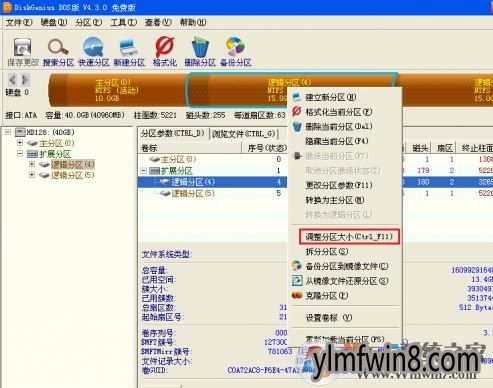
4、鼠标按住左键,从最左侧的磁盘条状图形向右拖动到你认为合适的扩容容量,或者在下面“分区前部的空间”处填写,注意这里的单位是KB。确定要扩容的容量没有误后,打开“开始”运行,如图所示:

5、在确认对话框中,需要确认操作是不执行,这时候检测一下是不正确然后打开“是”,如图所示:
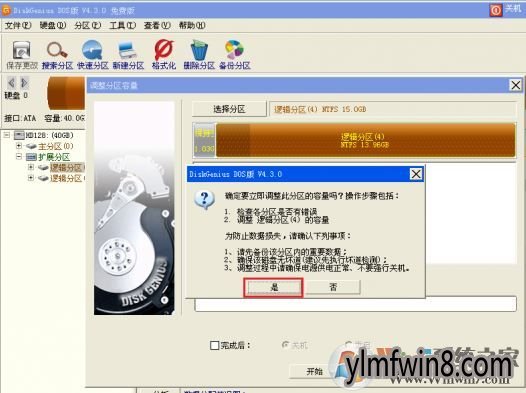
6、完成后右键单击C盘,选中“调整分区大小”;
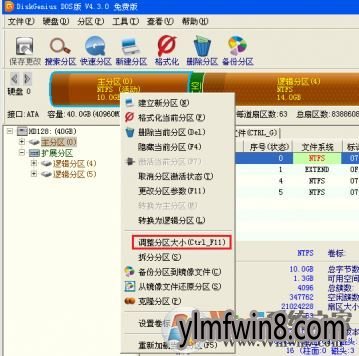
7、鼠标按住左键,但是从C盘最右侧继续向右拉动,将刚才从D盘拆分出的容量占满,如图所示:

8、接着大家勾选“完成后”选中“重启”,然后打开【开始】便可进行C盘空间的扩容!

通过上述办法进行操作大家就可以将C盘的可用空间增加了!
相关阅读
- 热门手游
- 最新手游
- 本类周排行
- 本类总排行
- 1win8系统没有法安装Flash插件提示证书验证失败如何办
- 2电脑快捷键大全|电脑快捷键使用大全
- 3怎么关闭win8系统的错误报告
- 4win8序列号(可激活windows8所有版本的产品密钥)
- 5win8 ActiveX installer (AxinstSV)是什么服务可以禁止吗?
- 6win8系统点击GiF动画图标没有法显示如何办
- 7win8 dllhost.exe是什么进程?Dllhost.exe进程占用CPU或内存高如何办?
- 8win8系统regsvr32提示DLL不兼容及各种Dll不兼容的处理办法
- 9win8如何删除宽带连接?
- 10win8网页任何关闭所有网页就全关了,关闭提示如何找回?





